Inställningsapplikation för Spigot-sökning är en del av Spigot Toolbar. Applikationen installerad som en del av andra program (t.ex. YouTube Downloader) och den körbara filen "searchsettings.exe" körs i bakgrunden och kontrollerar med jämna mellanrum din standardsökleverantör (i ditt webbläsarprogram t.ex. Internet Explorer, Firefox, etc.) och återställer den till Yahoo Search, om du höll med. Applikationen informerar dig om ändringar som görs, med hjälp av ett popup-fönster, men ger dig inte möjlighet att inaktivera den här funktionen.
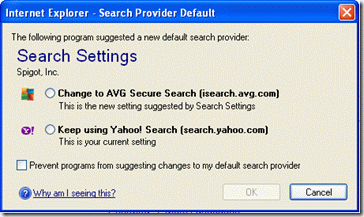
Jag märkte att sedan "Spigot Search Settings" installerades, körs den alltid i systemets bakgrund.
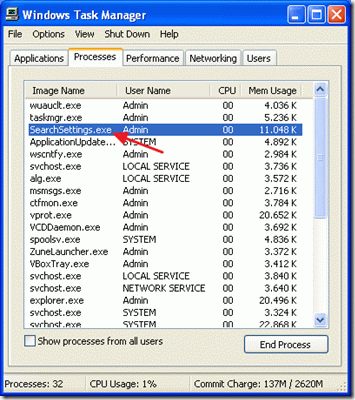
Personligen gillar jag inte onödiga applikationer som körs i Windows-bakgrunden och jag tar alltid bort dem.
Om du vill ta bort Spigot Toolbar från "Lägg till/ta bort program i kontrollpanelen, kommer du att inse att "Spigot Toolbar" inte finns i listan över program.
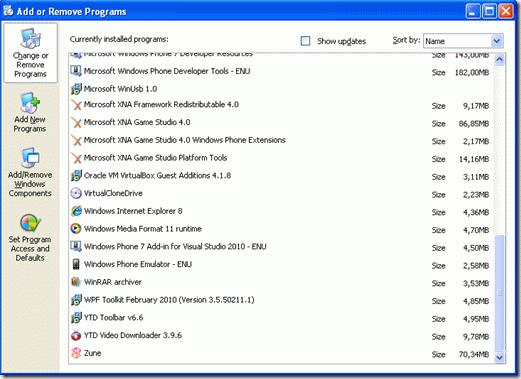
För att ta bort Spigot Search Settings fortsätt till dessa steg:
Steg 1: Ta bort tappposter från kontrollpanelen
1. Gå till Start > inställningar > Kontrollpanel
Win XP ny startmeny Win XP klassisk startmeny:
Start > Kontrollpanel Start > inställningar > Kontrollpanel
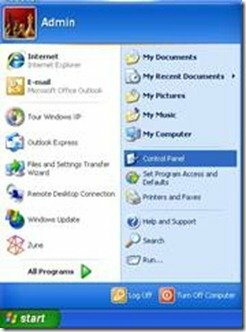
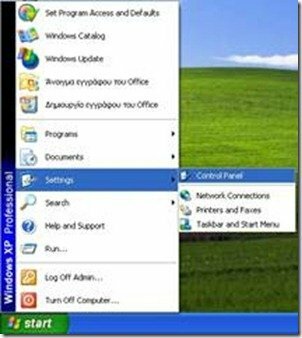
2. Dubbelklicka på "Lägga till eller ta bort program"
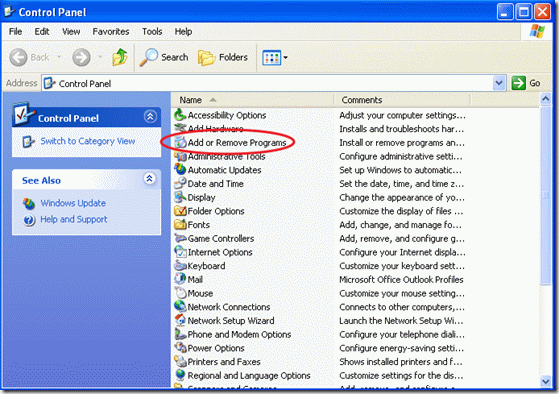
3. I fönstret med installerade program, välj "YTD Toolbar" och tryck på "Avlägsna"
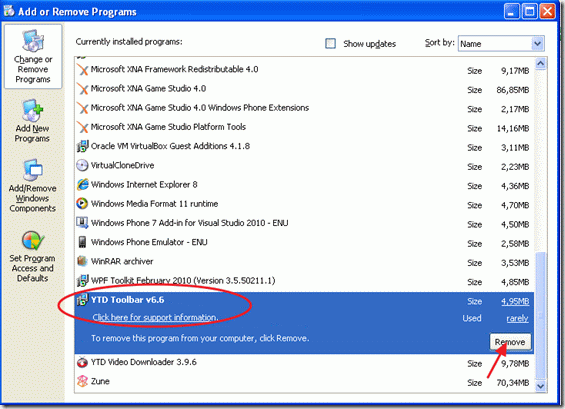
4.Bekräfta att avinstallera, och låt systemet fortsätta med borttagningsprocessen för "YTD Toolbar".
4a. Avinstallera också "IOBit Toolbar" om det finns.
5. När borttagningsprocessen är klar, starta om din dator.
Steg 2: Kontrollera om Spigot Search Settings fortsätter att köras i bakgrunden.
Så snart windows startas om, kolla efter "Spigot sökinställningar" instanser på din dator:
1. Först kolla om "Inställningar för spetssökning" fortsätter att springa i bakgrunden. Att göra detta:
1a. Tryck samtidigt "Ctrl + Alt + Del"och välj"Aktivitetshanteraren".
Ib. På listan över processer, kontrollera om "SearchSettings.exe" finns.
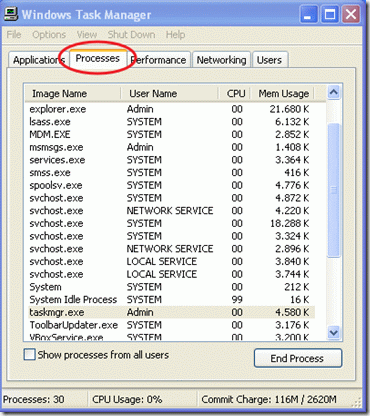
Om "SearchSettings.exe" inte finns, slutfördes borttagningen av "Spigot Search Settings"-applikationen framgångsrikt. Om inte, fortsätt till nästa steg:
2. Välj "SearchSettings.exe" och välj "Avsluta process"
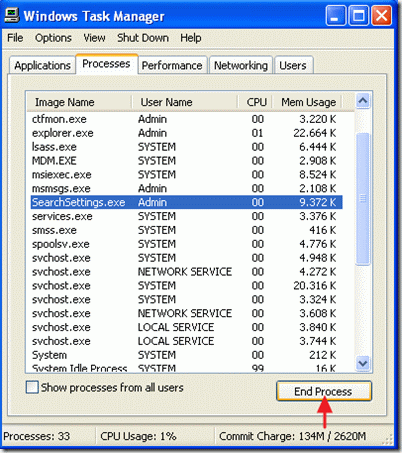
Steg 3: Rengör oönskade startposter för Spigot
1. Installera och kör "CCleaner" program.
2. Inuti CCleaner-alternativ gå till "Verktyg"
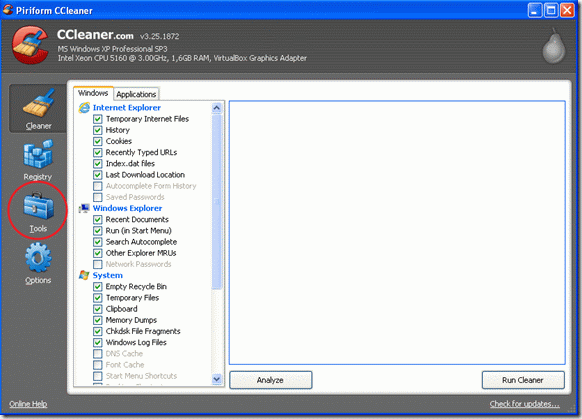
3. Välj "Börja"
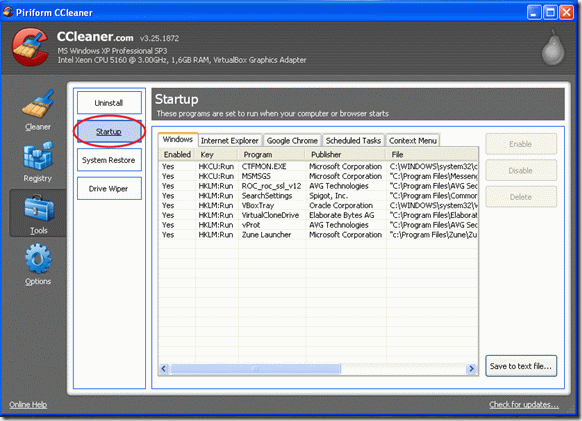
4. Hitta och välj raden "SeasrchSettings" och välj Ta bort
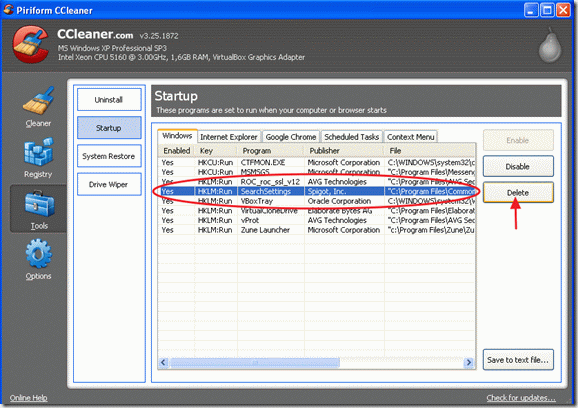
Steg 4: Ta bort Spigot-mappen från programfiler.
1. Öppna Utforskaren och gå till den här sökvägen: C:\Program Files\Common Files.
2. Ta bort "Tapp" mapp.
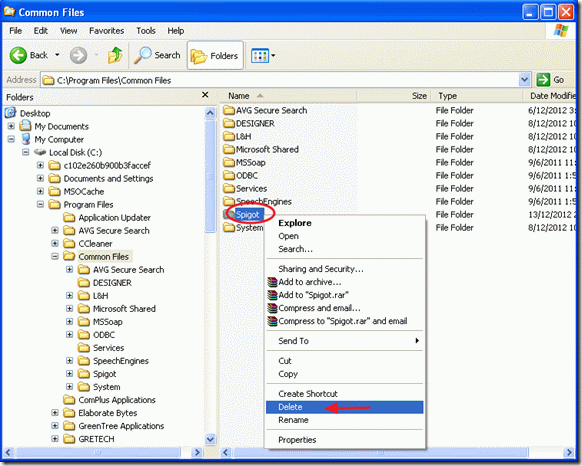
Steg 5: Rensa oönskade filer och registerposter
Till sist omstart din dator och springa " CCleaner" igen för att rensa temporära filer och din dators register.
Lägga märke till*: Om du inte vet hur man använder "CCleaner" läs dessa instruktioner.
Tack! Din artikel var min räddare ;)
Jag försökte hitta ett sätt att bli av med de sökinställningarna och hittade bara några svåra och förvirrade sätt.
Glad att jag hittade din artikel, den var min räddare ;)
Jag följde alla steg och blev av med sökinställningarna.
Jag hade inte bara en utan två poster med namnet SearchSettings. Har i alla fall tagit bort de 2.
Hittade inget verktygsfält i kontrollpanelen men hittade WindowsProtectManger20.0.0.339
Jag googlade det och fann att det är en trojan. Jag klickade för att avinstallera och det försvann! Antar att det var avinstallerat.
Jag har rengjort min dator med CCleaner och Advanced SystemCare 7. Båda hittade Spigot i registret.
Sedan har jag skannat med Malwarebytes och hittat fler Spigot-poster.
Nu hoppas jag verkligen att jag blev av med de där SearchSettings för alltid!!
Än en gång: tack!!
Spigots SÖKINSTÄLLNINGAR
är skadlig för att hindra dig från att ändra din standardsökleverantör,
ständigt återställa din standardsökmotor till Yahoo som standard för närvarande.
Den distribueras inom installatörer för annan programvara som Iobits mycket populära Advanced System Care.
Och även om du väljer att inte installera verktygsfälten som följer med "carrier"-installationsprogrammet, är det många gånger ändå installerat. Med varje (för frekvent) uppdatering av ASC förnyas hotet och denna röra måste åtgärdas igen.
IOBITs Advanced System Care TOOLBOX har ett alternativ för HEMSIDASKYDD (för Firefox, Chrome och Internet Explorer) som inkluderar ett alternativ uttryckligen i Firefox-sektionen för att ställa in Sök med en rullgardinslista som tydligen visar de sökmotoralternativ som finns tillgängliga inom ens egna Firefox. Detta verkar möjliggöra för användaren att välja vilken standardsökmotor användaren vill ha för Firefox. Jag har inte testat effektiviteten av skyddet för andra sökinställningar än Yahoo, och inte heller om denna inställning påverkar de andra två webbläsarna (IE och Chrome) som känns igen. Jag har inte heller testat vad den totala borttagningen av programmet Sökinställningar kan göra med den här funktionen Hemsideskydd eller dess inställningssida.
Som "hm", jag vill inte gå igenom besväret med att försöka ta bort alla Spigot-spår, så jag kommer inte att ladda ner YTD 4.5-uppdatering. Kommer att hitta ett annat program för detta ändamål. Tack för utmärkt information.
det finns mycket jag inte är säker på, men jag är säker på att jag inte kan ladda ner din torrent eftersom den innehåller tapp utan utväg, behöver en torrentnedladdning utan alla extrafunktioner – finns förmodligen inte